Det målinriktade friläggandet av bildobjekt är en konstform i sig. I denna tutorial visar jag dig hur du effektivt kan förbereda förgrundselement i Photoshop för att senare ge mer djup i din komposition. Vi fokuserar på stegen för att frilägga och optimera tre specifika element: ett vänster, ett mitten och ett höger förgrundselement.
Viktigaste insikter
Viktigaste insikter
- Manuellt friläggande är ofta mer exakt än automatiserade tekniker.
- Maskeringsläget i Photoshop erbjuder omfattande möjligheter för bildredigering.
- Tålamod och noggrannhet är avgörande för att åstadkomma ett högkvalitativt resultat.
Steg-för-steg-guide
Låt oss börja med att frilägga förgrundselementen. Du kommer att se hur viktigt det är att använda rätt teknik och att ha den nödvändiga tålamodet.
Förberedelser
Först öppnar du filen med dina förgrundselement. I vårt fall arbetar vi med tre bilder: en för vänster sida, en för mitten och en för höger sida av kompositionen. Det första elementet vi tar itu med är det vänstra förgrundselementet.
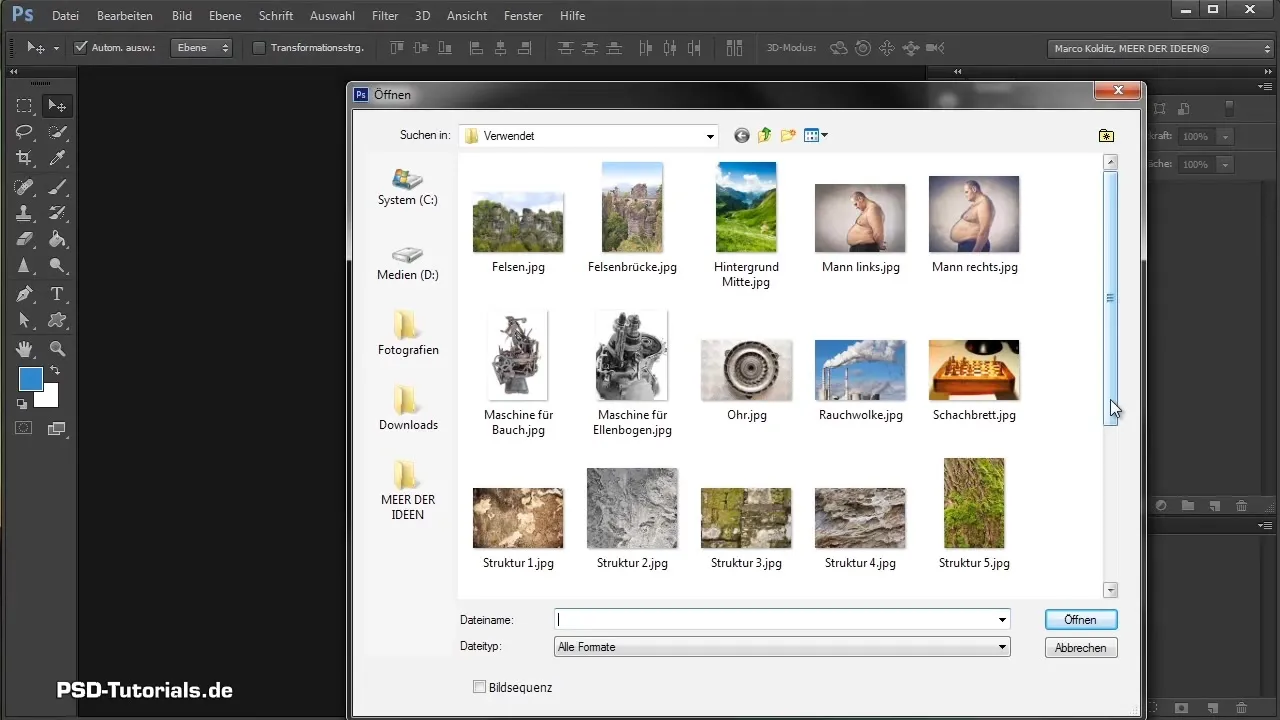
Val av maskeringsläge
För att optimalt frilägga växterna aktiverar du maskeringsläge. Detta aktiveras genom en specifik ikon, och det är viktigt att veta att i maskeringsläget kommer din förgrundsfärg inte att vara svart som vanligt – istället visas den i röd.

Friläggning av växterna
Med en pensel som har en hårdhet på cirka 97 % går du igång. Var noga med att frilägga växterna så att allt som du inte behöver döljs. Särskilt i områden med fina detaljer är noggrannhet avgörande. Du behöver inte frilägga allt pixel för pixel, eftersom vissa ställen ändå kommer att bli oskarpa senare.

Användning av utvalda verktyg
Du kan också använda fyllnadsverktyget för att snabbare bearbeta stora områden genom att använda enkla slutna former. Se till att justera toleransen efter den specifika bilden för att säkerställa ett rent val.

Skapa maskar
När du har färgmarkerat alla önskade områden i maskeringsläget lämnar du detta läge. Därefter skapar du en mask från ditt val. Denna mask är hjärtat i dina förgrundselement och gör att du kan dölja bakgrunden och framhäva det främre lagret.

Arbeta med det mittersta förgrundselementet
Efter att det vänstra elementet har frilagts framgångsrikt, fokuserar du på det mittersta förgrundselementet. Här är det värt att kolla på kanalerna för att hitta den största kontrasten – ofta är den blå kanalen mest lämplig. I detta fall förenklar det friläggningsprocessen avsevärt.
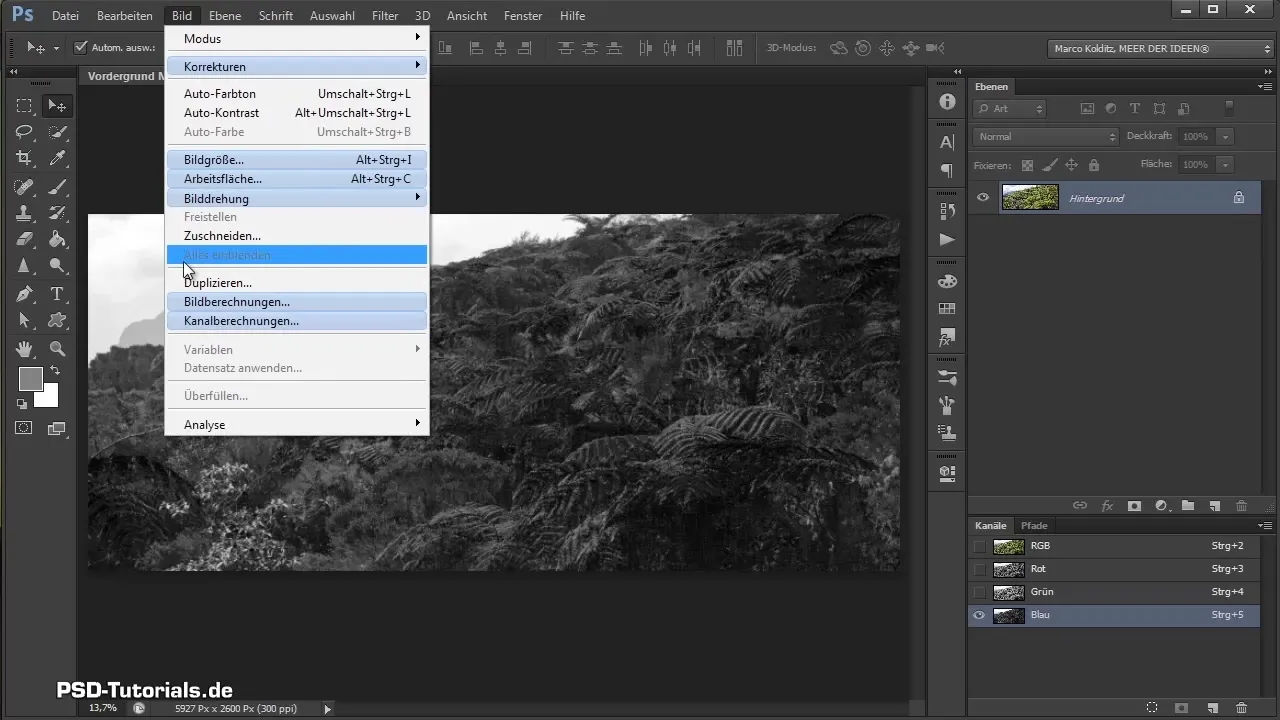
Ytterligare optimering
Här använder du de tillgängliga verktygen som blendverktyget för att optimera bilden ytterligare. Kontrast och ljusstyrka kan enkelt justeras med det. Var speciellt uppmärksam på övergångarna, som är viktiga för att få en harmonisk helhetsbild.
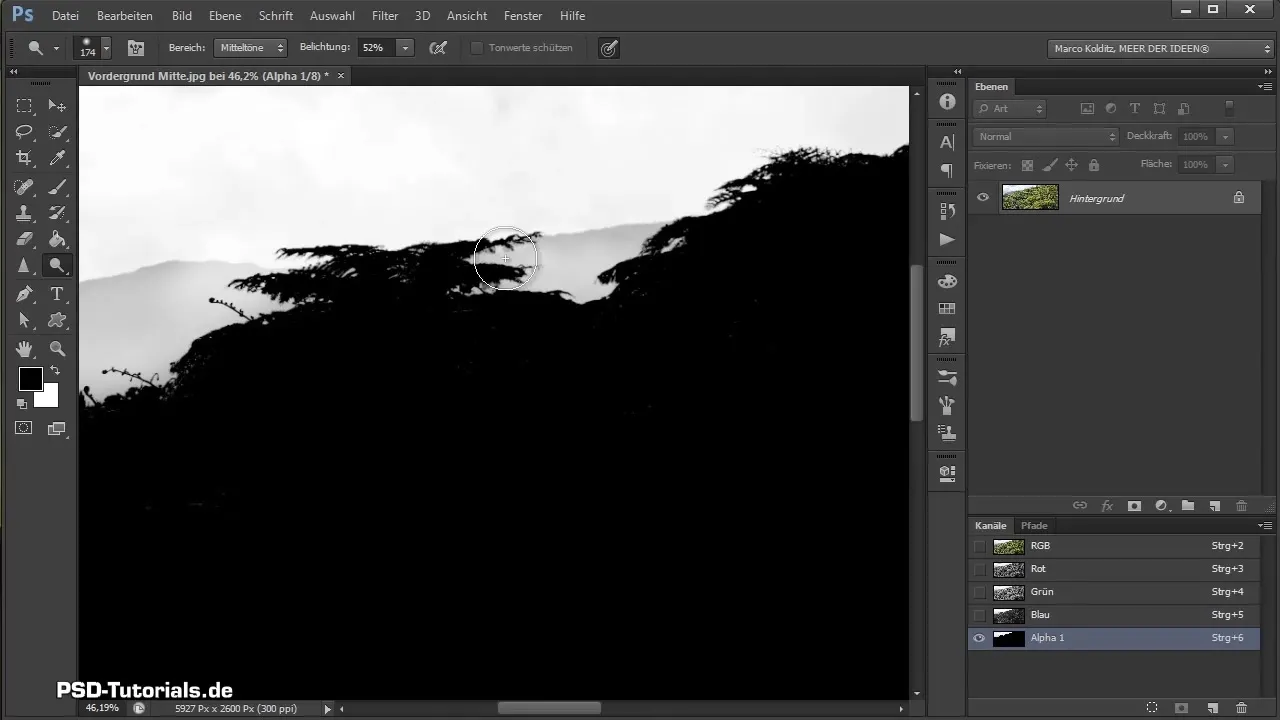
Avslutande arbete
För det sista förgrundselementet går du igenom samma process: aktivera maskeringsläget, frilägg elementen och finjustera bilden. Varje element måste granskas och redigeras noggrant för att det ska kunna integreras bra i helhetsbilden.
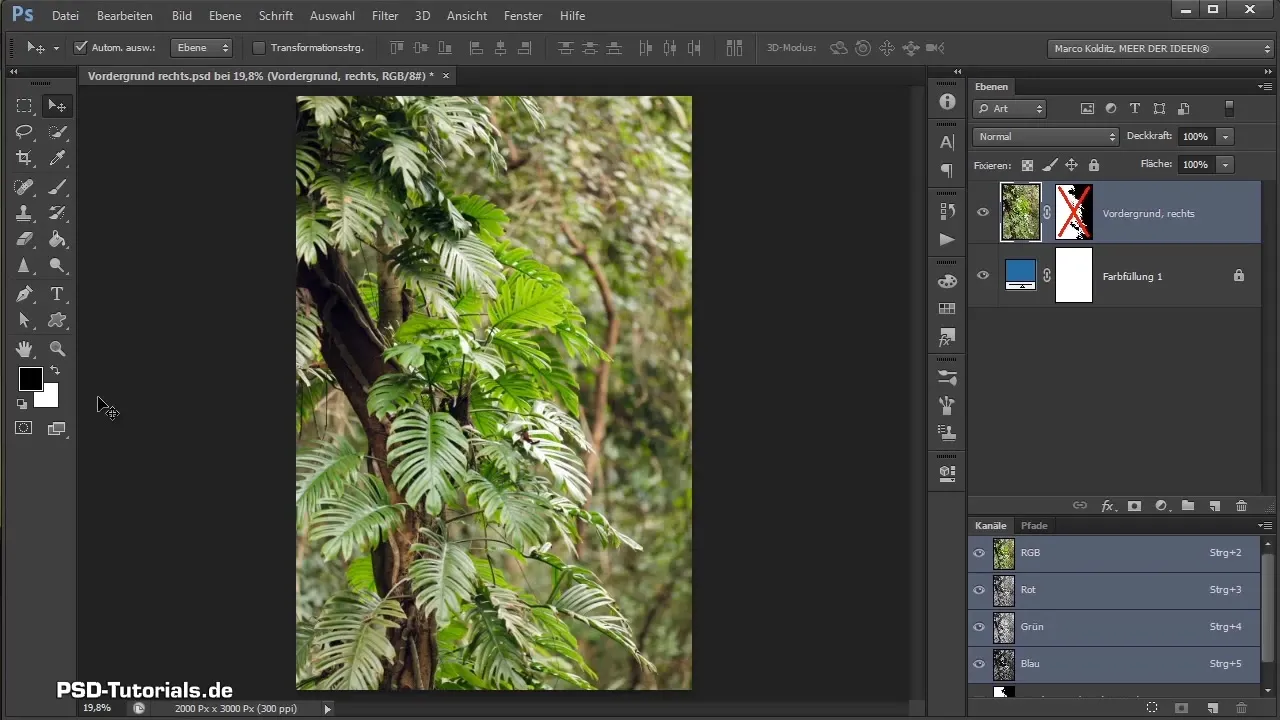
Sammanfattning - Effektiv friläggning av förgrundselement i Photoshop
Du har lärt dig hur viktigt det är med en noggrann och tålmodig metod för att frilägga förgrundselement. Med maskeringsläget och rätt verktyg kan du uppnå imponerande resultat som ger din komposition mer djup. Ta dig tid att bearbeta varje detalj, och njut av processen!
Vanliga frågor
Hur viktigt är maskeringsläget vid friläggning?Maskeringsläget möjliggör ett exakt val och är ett avgörande verktyg för högkvalitativa friläggningar.
Kan jag använda automatiserade tekniker?Automatiserade tekniker är ofta mindre exakta; manuella metoder ger mer kontroll över slutresultatet.
Hur lång tid tar friläggning av förgrundselement?Tiden beror på detaljnoggrannheten; ta dig tid för en grundlig bearbetning för att uppnå bättre resultat.


